Splatoon 3: cómo deshabilitar los controles de movimiento
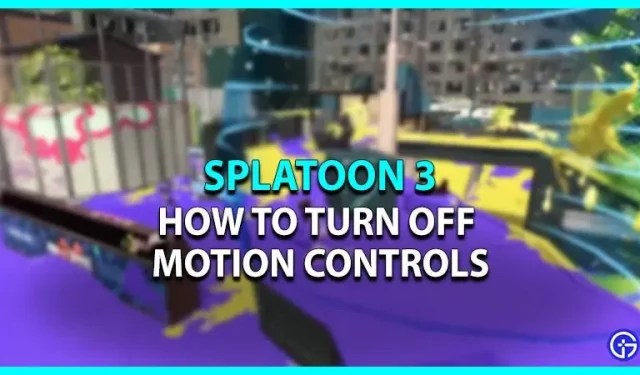
Splatoon 3 es la secuela de la popular serie de juegos Splatoon desarrollada por Nintendo. Los desarrolladores decidieron agregar algunas características nuevas e interesantes para hacer que el juego fuera más divertido y funcionó totalmente. Este juego no tardó mucho en captar la atención de los jugadores. Este juego tiene varios modos de juego en los que tienes que salpicar a tus oponentes con tinta. Sin embargo, apuntar al mejor tiro es más fácil con el acceso a los controles de movimiento del juego. Pero algunos jugadores no están acostumbrados a los controles de movimiento, ya que les gusta jugar de forma clásica. También es posible deshabilitar los controles de movimiento en Splatoon 3. Aquí está nuestra guía que describe los pasos para deshabilitarlos en el juego.
Cómo deshabilitar los controles de movimiento en Splatoon 3
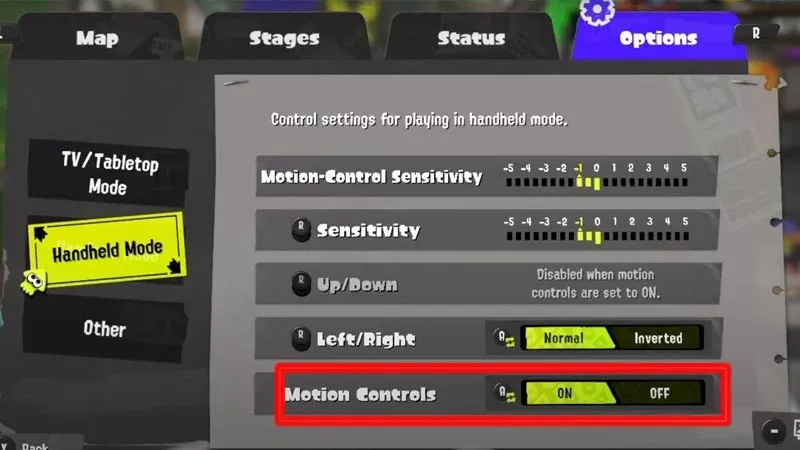
Motion Controls le brinda la ventaja de un control de retroceso perfecto, lo que facilita apuntar. Aunque sigue estos puntos para deshabilitar el control de movimiento en el juego:
- Inicie el juego y presione la tecla X para abrir el menú.
- A continuación, dirígete al costado derecho e ingresa a la sección “Configuración”.
- Si está jugando en modo portátil, ingrese al modo portátil y deshabilite el control de movimiento desde allí.
- Sin embargo, si estás jugando Splatoon 3 en un televisor, ingresa al modo TV/tablero y desactiva los controles de movimiento allí.
A algunos jugadores les resulta difícil manejar esta configuración porque es posible que no estén acostumbrados al giroscopio. Pero Motion Controls realmente te da una ventaja en los juegos de disparos de ritmo rápido como Splatoon 3. Además, solo necesitas unas pocas sesiones de práctica de movimiento de manos hasta que domines Motion Controls.
Te mostramos cómo deshabilitar los controles de movimiento en Splatoon 3.



Deja una respuesta